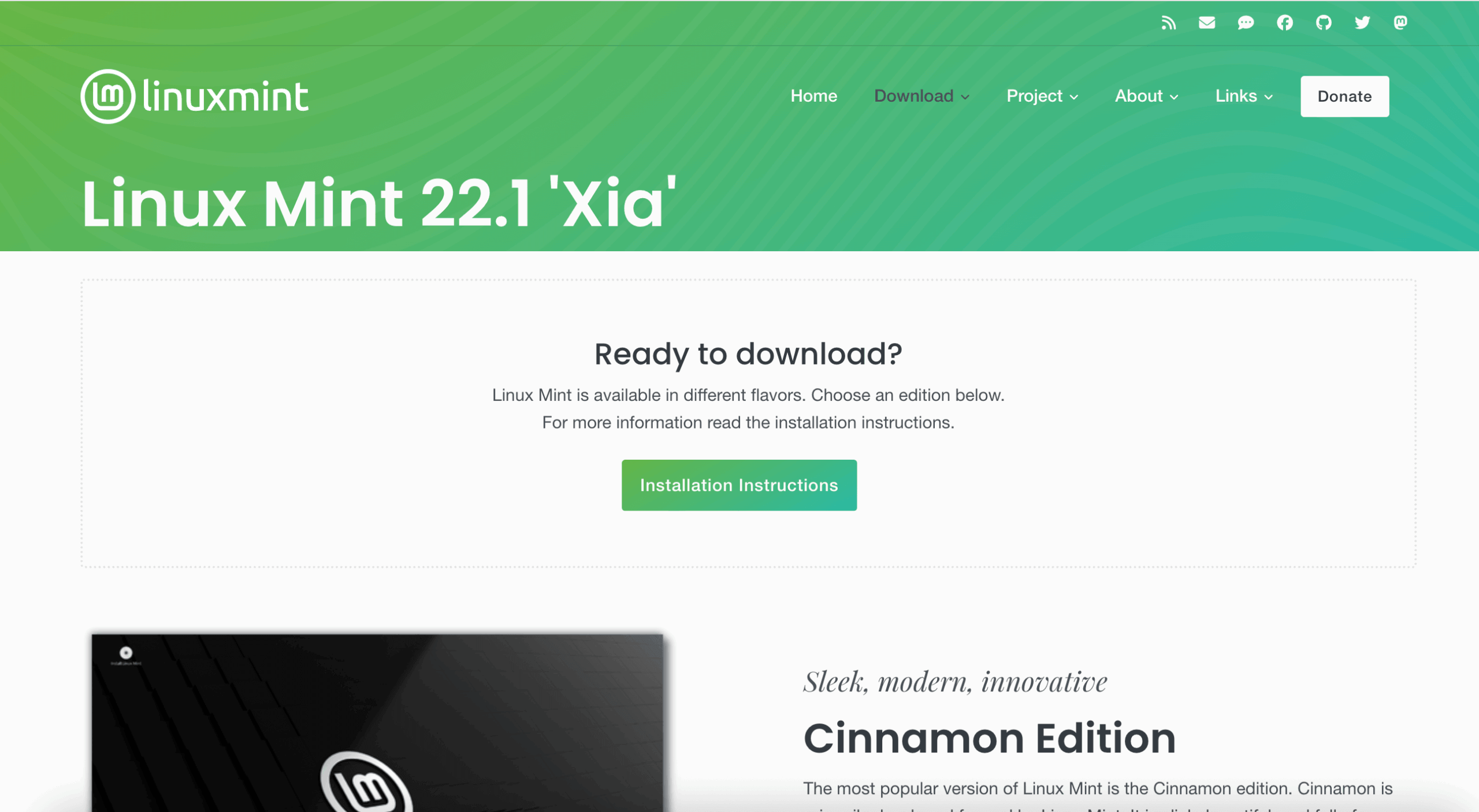Jak zainstalować Linux Mint z USB?
Linux Mint to jedna z najpopularniejszych i najbardziej przyjaznych dla użytkownika dystrybucji Linuksa. Jest szybki, stabilny i darmowy. Jeśli pochodzisz z systemu Windows, jego interfejs będzie znajomy i łatwy w nawigacji. W tym przewodniku przeprowadzimy cię krok po kroku przez instalację Linux Mint z dysku USB, nawet jeśli nigdy wcześniej nie instalowałeś systemu operacyjnego.
1. Co jest potrzebne przed rozpoczęciem
Aby zainstalować Linux Mint, przygotuj następujące elementy:
- Pamięć flash USB – co najmniej 4 GB (8-16 GB jest zalecane dla szybszego działania).
- Działający komputer z dostępem do Internetu – aby pobrać Linux Mint i potrzebne narzędzia.
- Plik ISO Linux Mint – jest to obraz instalacyjny, podobnie jak “cyfrowa płyta DVD” zawierająca system operacyjny.
- Oprogramowanie do tworzenia bootowalnego USB – na przykład:
Rufus dla Windows
balenaEtcher dla macOS lub Linux
Kopia zapasowa ważnych plików – jeśli planujesz usunąć obecny system, wszystkie dane zostaną utracone.
Wskazówka AlexHost: Jeśli korzystasz z AlexHost VPS lub serwera dedykowanego, możesz również zamontować Linux Mint ISO bezpośrednio w panelu sterowania hostingu i zainstalować go zdalnie – nie jest wymagane USB.
2. Pobierz Linux Mint
Przejdź do oficjalnej strony Linux Mint
- Kliknij Pobierz i wybierz serwer lustrzany (serwer) najbliżej Twojej lokalizacji, aby uzyskać większą prędkość.
- Zapisz plik .iso na swoim komputerze.
3. Utwórz bootowalny dysk USB
Zwykły dysk USB nie może zainstalować Linux Mint – musi być “bootowalny”, co oznacza, że komputer może się z niego uruchomić.
Jeśli korzystasz z systemu Windows (używając programu Rufus):
- Pobierz i otwórz program Rufus.
- Włóż pamięć flash USB.
- W polu Urządzenie wybierz pamięć USB.
- W Boot selection kliknij SELECT i wybierz pobrany plik Linux Mint .iso.
- Schemat partycji:
Wybierz GPT, jeśli komputer korzysta z UEFI (większość nowoczesnych komputerów).
Wybierz MBR, jeśli komputer korzysta z Legacy BIOS (starsze komputery).
- Pozostałe ustawienia pozostaw domyślne.
- Kliknij START – potwierdź, że wszystkie dane na USB zostaną usunięte.
- Poczekaj na zakończenie działania programu Rufus.
Jeśli korzystasz z systemu macOS lub Linux (używając balenaEtcher):
- Pobierz i otwórz balenaEtcher.
- Kliknij Flash from file i wybierz plik .iso.
- Włóż i wybierz napęd USB.
- Kliknij Flash i poczekaj na zakończenie procesu.
Ważne: Proces ten spowoduje usunięcie wszystkich plików z dysku USB. Upewnij się, że wykonałeś kopię zapasową.
4. Rozruch z USB
- Włóż bootowalny dysk USB do komputera, na którym chcesz zainstalować Linux Mint.
- Uruchom ponownie komputer.
- Wejdź do Boot Menu (klawisz różni się w zależności od producenta):
F12 – Dell, Lenovo, niektóre HP
Esc, F9, F10 lub F11 – w zależności od marki.
Z menu rozruchowego wybierz napęd USB i naciśnij Enter.
5. Wypróbuj Linux Mint bez instalacji (opcjonalnie)
Linux Mint uruchomi się w trybie Live Session, co oznacza, że możesz przetestować go bez instalacji.
- Sprawdź, czy Wi-Fi, dźwięk, klawiatura i wyświetlacz działają poprawnie.
- Jeśli wszystko działa, kontynuuj instalację.
Ten krok jest opcjonalny, ale wysoce zalecany.
6. Zainstaluj Linux Mint
- Kliknij dwukrotnie Zainstaluj Linux Mint na pulpicie.
- Wybierz język i układ klawiatury.
- Jeśli to możliwe, połącz się z Wi-Fi – pozwoli to instalatorowi pobrać aktualizacje podczas instalacji.
- Typ instalacji:
Wymaż dysk i zainstaluj Linux Mint – czysta instalacja, usuwająca wszystkie istniejące dane.
Zainstaluj równolegle – zachowuje obecny system operacyjny (podwójny rozruch).
Coś innego – do ręcznego partycjonowania (zaawansowani użytkownicy).
- Wybierz strefę czasową.
- Utwórz konto użytkownika:
Imię i nazwisko.
Nazwa użytkownika.
Hasło (wybierz coś bezpiecznego).
- Kliknij Zainstaluj teraz – potwierdź zmiany po wyświetleniu monitu.
- Poczekaj na zakończenie instalacji, a następnie kliknij Uruchom ponownie.
- Po wyświetleniu monitu odłącz USB.
7. Pierwsze kroki po instalacji
- Zaktualizuj system – otwórz Update Manager i zainstaluj wszystkie dostępne aktualizacje.
- Zainstaluj sterowniki – użyj Menedżera sterowników do grafiki, Wi-Fi itp.
- Dostosuj pulpit – zmień motywy, ikony i tapety.
- Zainstaluj aplikacje – użyj Menedżera oprogramowania, aby znaleźć i zainstalować potrzebne programy.
Przemyślenia końcowe
Instalacja Linux Mint z USB jest prosta, jeśli dokładnie wykonasz każdy krok. Otrzymasz szybki, niezawodny i darmowy system operacyjny, który jest idealny do codziennego użytku, programowania, projektowania, a nawet zarządzania serwerami. A jeśli chcesz uruchomić Linux Mint nie na lokalnym komputerze, ale w chmurze – AlexHost oferuje wysokowydajne serwery VPS i serwery dedykowane z montażem ISO, dzięki czemu możesz zainstalować Linux Mint zdalnie w ciągu zaledwie kilku minut.